wps字体怎么放大 WPS字体如何调整大小
wps字体怎么放大,在现代社会中电子设备已经成为我们日常生活中不可或缺的一部分,而在使用电子设备过程中,我们经常会遇到一些需要调整字体大小的情况。对于使用WPS字体的人来说,如何调整字体大小成为一个常见的问题。WPS字体是一款功能强大且常用的字处理软件,它提供了多种方式来调整字体大小。无论是在编辑文档、制作演示文稿还是设计海报等各种场景下,我们都可以轻松地通过WPS字体来实现字体的放大和调整大小。接下来本文将介绍一些常用的方法,帮助大家更好地使用WPS字体并满足个性化需求。无论是对于专业人士还是普通用户来说,掌握这些技巧都将极大地提高工作效率和用户体验。
具体步骤:
1.在桌面找到“WPS文字”图标,点击打开
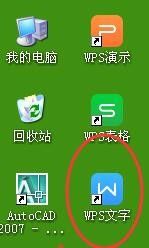
2.打开之后输入任意文字,本例为“百度回享计划,WPS字体变大”。
注意图中红圈部分,wps文字默认是五号字体
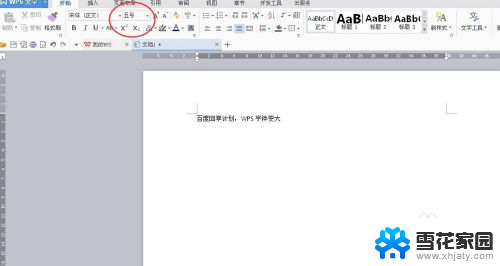
3.选中需要增大的字体,然后点击字号大小的下拉箭头,如图所示
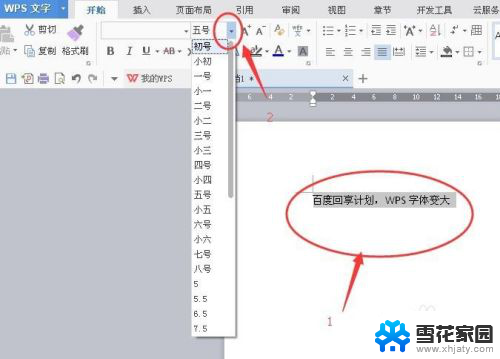
4.选择“初号”字体,效果如图所示

5.如果你觉得字体不够大,可以按照步骤3继续。然后滚动鼠标滑轮,选择“72”,字体效果如图所示
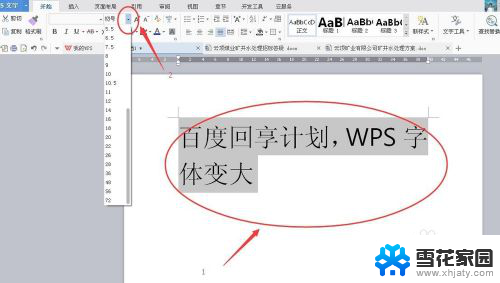

6.其实WPS的字体还可以更大,单击“字号大小”输入想要的字体数值。然后按回车键
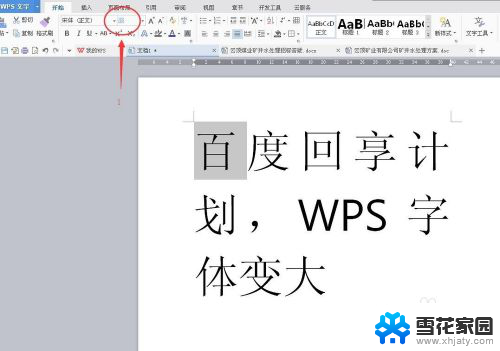
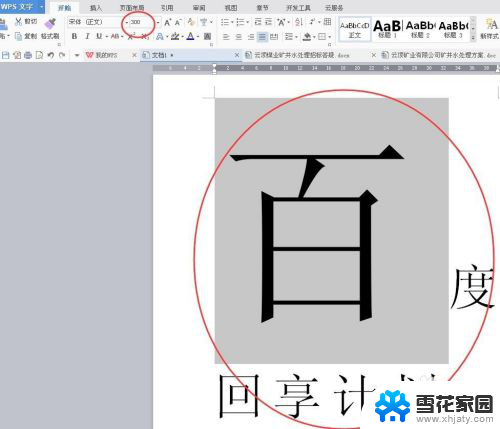
7.是不是WPS的字体可以无限大呢,其实不然。当你输入2000时就会出现如图所示提示,字体大小范围为“1-1638”之间,请大家注意一下
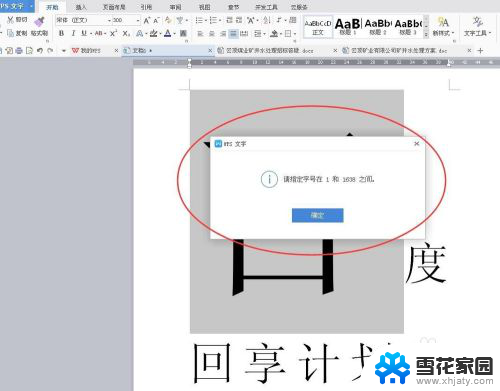
以上就是如何放大WPS字体的全部内容,如果你遇到了同样的情况,请参照我的方法来处理,希望对大家有所帮助。
wps字体怎么放大 WPS字体如何调整大小相关教程
-
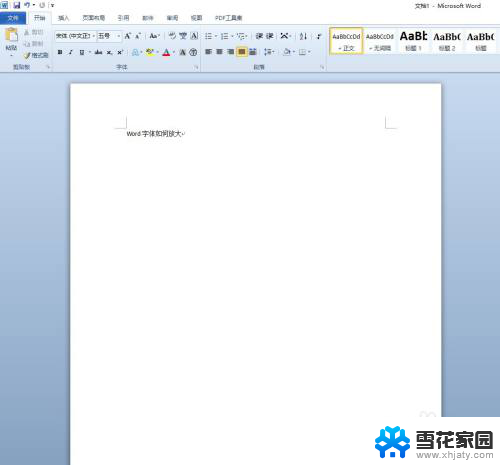 电脑word字体怎么放大 Word字体如何调整大小
电脑word字体怎么放大 Word字体如何调整大小2025-03-26
-
 wps工具栏字体大小设置 WPS工具栏文字大小调整方法
wps工具栏字体大小设置 WPS工具栏文字大小调整方法2024-04-08
-
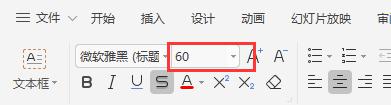 wps打开以前的文件字体怎么放不大 wps如何调整打开以前文件的字体大小
wps打开以前的文件字体怎么放不大 wps如何调整打开以前文件的字体大小2024-01-22
-
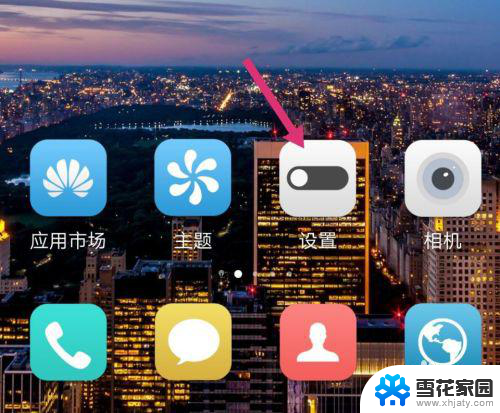 华为怎么调整字体大小 华为手机字体大小调整方法
华为怎么调整字体大小 华为手机字体大小调整方法2024-04-14
- 电脑里字体大小怎么调 电脑如何调整字体大小设置
- 电脑微信如何调整字体大小 电脑微信字体大小设置步骤
- 微信中的字体大小怎么设置 微信字体如何调整大小
- 如何把字体调小 如何调整电脑屏幕上的字体大小
- 微信怎样改变字体大小 微信字体如何调整大小
- 笔记本电脑字体放大 笔记本电脑字体大小调整方法
- 电脑微信设置文件保存位置 微信电脑版文件保存位置设置方法
- 增值税开票软件怎么改开票人 增值税开票系统开票人修改方法
- 网格对齐选项怎么取消 网格对齐选项在哪里取消
- 电脑桌面声音的图标没了 怎么办 电脑音量调节器不见了怎么办
- 键盘中win是那个键 电脑键盘win键在哪个位置
- 电脑如何连接隐藏的wifi网络 电脑如何连接隐藏的无线WiFi信号
电脑教程推荐